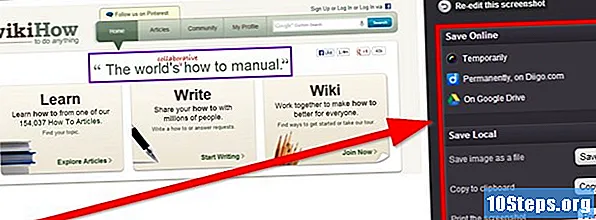مؤلف:
Christy White
تاريخ الخلق:
8 قد 2021
تاريخ التحديث:
14 قد 2024

المحتوى
اقرأ هذه المقالة لتتعلم كيفية إنشاء فيديو لإيقاف الحركة باستخدام هاتفك الذكي فقط. يمكن مشاركتها من خلال ملف تعريف Instagram الخاص بك.
خطوات
جزء 1 من 3: تثبيت Flipagram
افتح متجر Google Play أو متجر التطبيقات. إن أبسط طريقة لإنشاء فيديو بإيقاف الحركة على Instagram هي استخدام Flipagram ، المتاح مجانًا لأجهزة Android و iPhone.

المس شريط البحث (أو علامة التبويب).
يبحث عن flipagram.

حدد تثبيت أو الحصول على بجانب اسم Flipagram.
اختر فتح بعد تثبيت البرنامج. سيكون متاحًا أيضًا في قائمة التطبيقات الخاصة بك.

المس "إنشاء حساب".
قم بإنشاء حساب جديد عن طريق إدخال اسم مستخدم وكلمة مرور أو تسجيل الدخول من خلال ملفك الشخصي على Google أو Facebook.
جزء 2 من 3: إنشاء فيديو إيقاف الحركة
بعد تسجيل الدخول ، اضغط على الزر + لفتح نافذة Flipagram جديدة.
اختر السماح عند الحاجة إلى أي إذن. بهذه الطريقة ، سيتمكن Flipagram من الوصول إلى الكاميرا وصورك.
كاميرا تعمل باللمس إن أبسط طريقة لعمل فيديو بإيقاف الحركة هي ضم عدة صور على التوالي.
أمسك الكاميرا حتى تتمكن من رؤية الصورة بوضوح وما تريد التقاطه في الفيديو.
- للحصول على أفضل النتائج ، استخدم حامل ثلاثي القوائم أو نوعًا من الدعم لهاتفك الخلوي. سيكون مستقرًا وستتم محاذاة جميع الصور بشكل صحيح.
المس زر الغالق لالتقاط الصورة ؛ ستتم إضافته إلى قائمة المعاينة أعلى الشاشة.
اضبط الصورة للانتقال إلى النقطة التالية.
المس المصراع مرة أخرى لالتقاط الصورة الثانية. ستتم إضافته إلى قائمة المعاينة ، مباشرة بعد التقاط الصورة الأولى.
استمر في التقاط الصور حتى يكون لديك إطارات كافية للفيديو. إذا كانت تحتوي على 12 إطارًا في الثانية ، فستحتاج إلى 720 صورة لإكمال المدة.
اضغط على زر → في الزاوية اليمنى العليا من الشاشة.
اختر التنسيق.
المس رمز المربع لتنسيق الفيديو لـ Instagram.
اختر التالي.
حدد زر السرعة (رمز عداد السرعة) في الجزء السفلي من شاشة المعاينة.
اسحب شريط التمرير لضبط سرعة تبادل الصور ؛ كلما كانت أسرع ، ستكون الانتقالات أكثر سلاسة.
اضغط على الموسيقى لوضع صوت في الخلفية من خلال قاعدة بيانات Flipagram.
حدد خيار التأثيرات لإضافة عوامل تصفية وتأثيرات أخرى. سيتم عرض جميع الميزات التي يمكنها تغيير ألوان الفيديو ؛ لاستخدام بعضها ، تحتاج إلى إضافة أغنية أولاً.
بمجرد أن تكون راضيًا عن نتيجة المعاينة ، انقر فوق "التالي".
جزء 3 من 3: مشاركة الفيديو على Instagram
قم بتعطيل النشر على Flipagram لتتمكن من مشاركته على Instagram:
- Android: مرر مؤشر "Post to Flipagram" إلى اليمين ، وقم بتعطيله. سيتم عرض خيارات المشاركة الأخرى ؛
- iPhone: المس "النشر إلى المتابعين" لتعطيله. سيظهر خيار "Save as Hidden" في أسفل الشاشة ؛
انشر على Instagram. بعد تعطيل النشر على Flipagram ، تختلف عملية المشاركة على Instagram قليلاً على Android و iPhone. يجب تثبيت تطبيق Instagram:
- Android: المس "Instagram" في قائمة التطبيقات أسفل الشاشة. إذا لم يظهر البرنامج في القائمة السريعة ، فانقر على "المزيد" واختره من قائمة التطبيقات. أخيرًا ، انقر فوق الزر "→" في الزاوية اليمنى العليا ، بعد تحديد Instagram.
- iPhone: حدد "Hidden" ثم "Instagram" (إذا كنت لا ترى هذا الخيار ، فانقر على "See more"). اختر "التالي" لعرض الفيديو على Instagram وانقر على "فتح" إذا لزم الأمر.
حدد أي تأثير Instagram وفلتر. سيتم تحميل الفيديو على Instagram ، مع عرض التأثيرات المتاحة. المس كل من تريد إضافته ، واختر "التالي" عند الانتهاء.
انقر على "مشاركة" لنشر المحتوى على Instagram. سيتمكن جميع متابعي ملفك الشخصي من رؤيتك ؛ لا يزال من الممكن إضافة تسمية توضيحية ، إذا أردت ، أو إرسالها عبر رسالة خاصّة إلى المستخدم.